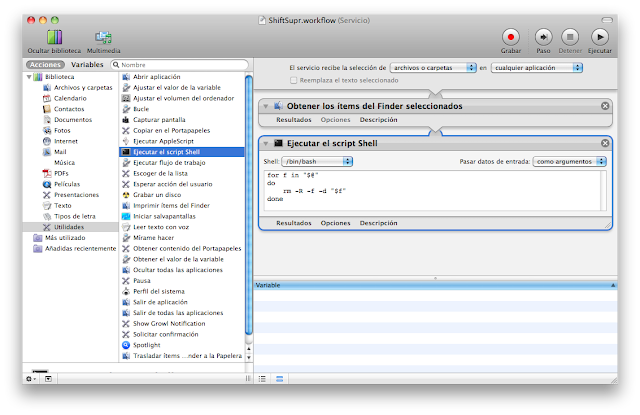Formatear disco
Consultar particiones y sistemas de fichero
sudo lsblk -fm
Otra forma de consultar los discos y particiones
sudo fdisk -l
Para gestionar particiones se indica el disco y se opera con las opciones dadas («m» para ver opciones)
sudo fdisk /dev/sdb
Para crear una partición se presiona «d» y se sigue la guía.
Formatear la partición
sudo mkfs.ext4 /deb/sdb1
*Tienen que estar desmontado. La primera vez que se haga lo estará. Pero si se ha montado y se quiere desmontar un disco:
sudo umount /dev/sdb1
*Si está ocupado no se puede desmontar el disco, se puede consultar qué procesos lo usan previo desmontaje:
sudo fuser -vm /dev/sdb1
En el ejemplo, estaba siendo usado por el proceso de Samba, así que detuve Samba y se pudo desmontar. Sino tocaría matar/parar procesos, o forzar el desmontaje.
*Si se da formato NTFS al disco no se puede aplicar la política unix de usuario/grupo a los ficheros impidiendo la gestión por usuario al compartir ficheros
Montar disco
Crear carpeta donde alojar el disco
sudo mkdir /media/data
Montar el disco en la carpeta
sudo mount /dev/sdb1 /media/data
Modificar el fichero fstab para que la configuración quede guardada
sudo nano /etc/fstab
En el ejemplo:/dev/sdb1 /media/data ext4 defaults 1 2
Instalación y configuración de Samba (Ubuntu server 16.04)
Si estamos aquí es porque queremos compartir ficheros. Samba se instaló en Ubuntu y se accede desde Windows, Mac OS X, otros Linux. El proceso indica cómo hacer una carpeta de acceso general y otra de uso bajo usuario y contraseña.
Si no estuviera instalado samba se instala
sudo apt install samba
Se edita el archivo: /etc/samba/smb.confSi no estuviera instalado samba se instala
sudo apt install samba
Se descomenta/modifica la línea
wins support = yes
net bios = MySERVER #nombre del equipo en la red
Y al final del fichero se añade la configuración de cada carpeta a compartir:
[publica]wins support = yes
net bios = MySERVER #nombre del equipo en la red
Y al final del fichero se añade la configuración de cada carpeta a compartir:
path = /media/data/folderpublic
browsable = yes
guest ok = yes
only guest = no
read only = no
create mask = 0777
directory mask = 0777
public = yes
[privada]
[privada]
path = /media/data/folderpriv
browsable = yes
guest ok = no
read only = no
create mask = 0770
directory mask = 0770
Ahora en la ventana de Ejecutar (Windows+R) escribir
rundll32.exe keymgr.dll, KRShowKeyMgr

En la ventana que se abre se elimina las credenciales que acceden a recursos compartidos (o se configura una para la conexión que queremos, en mi caso a 192.168.1.5). En el ejemplo no influye ni DriveFS ni GitHub.

Reiniciar el servicio de credenciales
- path ubicación de la carpeta a compartir
- browsable si es navegable desde el Explorador de Windows
- guest si permite la conexión de forma anónima sin usuario y contraseña
- read only si solo es de lectura o se permite escritura
- create mask permisos con los que se van a crear los nuevos ficheros
Se tienen que tener la carpeta creada con los permisos adecuados
sudo mkdir -p /media/data/folderpublic
sudo mkdir -p /media/data/folderpriv
Crear usuario linux y grupo a utilizar para acceso a la carpeta privada
sudo useradd userpriv
sudo groupadd grouppriv
Se asigna el grupo al usuario
sudo usermod -g grouppriv userpriv
*Si se quiere añadir el usuario a grupos adicionales
sudo adduser userpriv otrogrupo
Se agrega como usuario samba
sudo smbpasswd -a userpriv
Listar usuarios samba
pdbedit -L
Si se quiere eliminar un usuario
sudo smbpasswd -x userpriv
Aplicar permiso de forma recursiva al directorio y subdirectorios (por si los hubiese)
sudo chmod -R 775 /media/data/folderpublic
sudo chmod -R 775 /media/data/folderpriv
Cambiamos grupo a la carpeta
sudo chown -hR root:grouppriv /media/data/forderpriv
sudo chown -hR nobody:nogroup /media/data/folderpublic
Reiniciar samba tras los cambios
sudo /etc/init.d/samba restart
*Para Samba (en caso de necesitar)
sudo /etc/init.d/samba stop
*Iniciar Samba (en caso de necesitar)
sudo /etc/init.d/samba start
- Escriben en la ventana de Ejecutar: cmd
- En la ventana que se abre escribir: net use * /del
- Escriben una ese «S» para confirmar la eliminación de entradas en caso de existir.
- Pueden cerrar la ventana

Cerrar todas las ventanas del Explorador de Windows que están viendo recursos de red.
Crear usuario linux y grupo a utilizar para acceso a la carpeta privada
sudo useradd userpriv
sudo groupadd grouppriv
Se asigna el grupo al usuario
sudo usermod -g grouppriv userpriv
*Si se quiere añadir el usuario a grupos adicionales
sudo adduser userpriv otrogrupo
Se agrega como usuario samba
sudo smbpasswd -a userpriv
Listar usuarios samba
pdbedit -L
Si se quiere eliminar un usuario
sudo smbpasswd -x userpriv
Aplicar permiso de forma recursiva al directorio y subdirectorios (por si los hubiese)
sudo chmod -R 775 /media/data/folderpublic
sudo chmod -R 775 /media/data/folderpriv
Cambiamos grupo a la carpeta
sudo chown -hR root:grouppriv /media/data/forderpriv
sudo chown -hR nobody:nogroup /media/data/folderpublic
Reiniciar samba tras los cambios
sudo /etc/init.d/samba restart
*Para Samba (en caso de necesitar)
sudo /etc/init.d/samba stop
*Iniciar Samba (en caso de necesitar)
sudo /etc/init.d/samba start
Eliminar credenciales de Windows para conexiones compartidas
Cuando estamos viendo carpetas compartidas Windows ya suele almacenar credenciales y como solo permite una a la vez si luego queremos acceder a otro recurso con credenciales diferentes tendremos problemas de acceso, para ello lo más rápido eliminamos credenciales guardadas.
- Presionar las teclas Windows + R- Escriben en la ventana de Ejecutar: cmd
- En la ventana que se abre escribir: net use * /del
- Escriben una ese «S» para confirmar la eliminación de entradas en caso de existir.
- Pueden cerrar la ventana

Cerrar todas las ventanas del Explorador de Windows que están viendo recursos de red.
Ahora en la ventana de Ejecutar (Windows+R) escribir
rundll32.exe keymgr.dll, KRShowKeyMgr

En la ventana que se abre se elimina las credenciales que acceden a recursos compartidos (o se configura una para la conexión que queremos, en mi caso a 192.168.1.5). En el ejemplo no influye ni DriveFS ni GitHub.

Reiniciar el servicio de credenciales
Una vez hecho esto se podrá iniciar sesión para acceder al recurso. Si se almacenan las credenciales el acceso será directo.